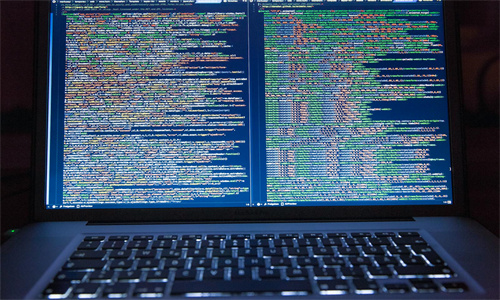大家好,關于codeblocks安裝教程很多朋友都還不太明白,不過沒關系,因為今天小編就來為大家分享關于codeblocks配置環境的知識點,相信應該可以解決大家的一些困惑和問題,如果碰巧可以解決您的問題,還望關注下本站哦,希望對各位有所幫助!
linux centos怎么安裝codeblocks
一、安裝wxWidgets
1.下載wxWidgets源碼包,
2.解壓。可以使用tar命令,CentOS里也可以直接用鼠標右鍵操作
3.進入解壓后的目錄,打開終端,依次輸入以下命令
./configure(最好不要加上prefix參數,使用默認設置會比較有利于后面步驟的順利推進)
make(編譯。此過程相當漫長,可以打兩盤斗地主再回來)
makeinstall(安裝。)
安裝完成后,終端輸出如下提示:
TheinstallationofwxWidgetsisfinished.Oncertain
platforms(e.g.Linux)you'llnowhavetorunldconfig
ifyouinstalledasharedlibraryandalsomodifythe
LD_LIBRARY_PATH(orequivalent)environmentvariable.
這是說需要設置環境變量LD_LIBRAY_PATH(環境變量的作用是告訴系統尋找wxWidgets開發庫該去的路徑。因為操作系統的邏輯是,如果在我認為該去的路徑沒找到的我要的東西的話,我就會認為那個東西木有安裝),暫不關閉本大步中打開的終端。
二、設定環境變量LD_LIBRAY_PATH
依據上一大步最后得到的提示信息作出以下操作,
1.仍在第一大步打開的終端,不改變目錄,輸入以下命令:
ldconfig(這完全是根據第一步最后的提示信息來的)
export-p(查看系統當前環境變量的值,此步僅為了和設置后的效果作對比,可省略)
可以看到現在,LD_LIBRAY_PATH的值是空的(結果中沒有此項的存在)。
2.繼續輸入命令:
./wx-config--libs
得到結果(安裝目錄不同結果會有小差異):
-L/root/Desktop/wxWidgets-2.8.12/lib
-pthread-Wl,-rpath,/root/Desktop/wxWidgets-2.8.12/lib
-lwx_gtk2_richtext-2.8-lwx_gtk2_aui-2.8-lwx_gtk2_xrc-2.8
-lwx_gtk2_qa-2.8-lwx_gtk2_html-2.8-lwx_gtk2_adv-2.8-lwx_gtk2_core-2.8
-lwx_base_xml-2.8-lwx_base_net-2.8-lwx_base-2.8
3.在/etc目錄下找到文件profile,打開它,在里面添加以下命令:
exportLD_LIBRARY_PATH="…………"
引號里的內容為上一小步“./wx-config--libs”的執行結果。export命令用于編輯環境變量,如果你不知道該加在什么位置,請在文件中隨意另找一條export命令,跟在他后面即可。保存profile文件。
4.還是在前面打開的終端,繼續輸入命令:
source/etc/profile(在不用重啟系統的情況下使profile修改的內容生效)
export-p(查看系統當前環境變量的值)
這回可以看到,LD_LIBRAY_PATH的值被成功設定為第2小步里“./wx-config--libs”的執行結果。
三、安裝codeblocks
1.下載codeblocks源碼包
2.解壓。
3.進入解壓后的目錄,打開新的終端,依次輸入以下命令
./configure--prefix=/usr/local/codeblocks(prefix參數用以指定安裝路徑。如果跳過了第二大步,則在此會得到沒有安裝wxWidgets的提示)
make
makeinstall(安裝。)
OK,至此,Code::Blocks安裝圓滿完成。在任意目錄下打開終端,直接執行codeblocks命令即可運行Code::Blocks。
四、codeblocks漢化
1.下載codeblocks的漢化包,
2.在/usr/share/或者/usr/local/share/
目錄下(看你在第三大步中是怎么指定的prefix參數)找到codeblocks目錄(內含icons、images、lexers、scripts等
資源目錄以及一些壓縮包),并在該目錄下建立一個子文件夾:locale(注意locale
全為小寫字母)。如果找不到,請看步驟3,否則直接看步驟4。
3.在桌面上打開終端,運行命令:locatecodeblocks>codeblocks。運行完畢后,在桌面生成了一個名為codeblocks的文件,打開該文件,從中找到codeblocks目錄所在的路徑。
4.將所下載的壓縮包解壓到第2步創建的locale目錄下,則locale目錄下應出現zh_CN子目錄,內有一個名為codeblocks.mo的文件。
5.
啟動Code::Blocks,點擊主菜單的“Settings”,選擇“Enviornment”。出現的對話框中,左邊選中“View”,右邊打勾
“Internationalization(needsrestart)”,并在后面的復合框中選中“Chinese
(Simplified)”。確認退出本對話框。
6.重啟Code::Blocks。再看到的應該是中文簡體界面了。
codeblocks使用方法
以下是使用CodeBlocks的步驟:
1.下載和安裝Code::Blocks:可以從官網下載適合您的操作系統版本的Code::Blocks,然后按照安裝向導進行安裝。
2.創建新項目:打開Code::Blocks,選擇“File”->“New”->“Project”,然后選擇您要開發的編程語言。在這里,您可以選擇一個控制臺應用程序或圖形化界面應用程序,然后命名您的項目并選擇保存路徑。
3.編寫代碼:在Code::Blocks中創建一個源文件,并開始編寫代碼。在左側的項目欄中,右鍵單擊您的項目名稱,然后選擇“Addfiles”以添加源文件。
4.調試和運行程序:Code::Blocks提供了調試器,可以幫助您檢查代碼中的錯誤。在菜單欄中,選擇“Build”->“Buildandrun”來編譯和運行程序。
5.其他功能:Code::Blocks還提供了其他一些有用的功能,如自動補全、代碼折疊、版本控制等。
以上就是Code::Blocks的基本使用方法。您可以通過查看Code::Blocks的官方文檔或在線教程來了解更多詳細信息。
codeblocks怎么構建一個新的程序
1.打開Codeblocks,在文件菜單中點擊“新建”,在彈出的對話框中選擇“控制臺應用程序”,
2.在下一個對話框中,選擇C/C++編程語言,
3.輸入程序的名稱,然后點擊“確定”按鈕,
4.在彈出的編輯器中編寫程序,
5.在工具欄中點擊“構建”按鈕,就可以構建一個新的程序了。
codeblocks使用教程c語言
以下是使用CodeBlocks編寫和運行C語言程序的基本步驟:
步驟1:安裝CodeBlocks
-首先,你需要下載并安裝CodeBlocks。可在官方網站(https://www.codeblocks.org/downloads/)上找到適合你操作系統的版本。下載完成后,按照安裝向導進行安裝。
步驟2:創建新的C語言項目
-啟動CodeBlocks后,選擇"創建一個新的項目"。
-選擇"Consoleapplication"類型,并點擊"Go"。
-輸入項目的名稱和存放位置。
-選擇"C"語言,并點擊"下一步"。
-選擇"命令行可執行文件",并點擊"完成"。
步驟3:編寫C代碼
-在左側的"項目視圖"中,你將看到"Sources"文件夾。
-雙擊打開其中的"main.cpp"文件。
-刪除其中的現有內容,并編寫你自己的C語言代碼。
步驟4:編譯和運行
-點擊菜單欄的"Build",然后選擇"BuildandRun"或者按下F9編譯和運行你的程序。
-如果沒有錯誤,程序將會被編譯并運行。你將在下方的"Buildlog"窗口中看到輸出結果。
注:確保先保存代碼文件,然后再進行編譯和運行。
這僅是CodeBlocks的基本使用教程,你可以在代碼中添加更多的功能和文件,還可以使用調試器等其他功能。為了更好地理解和使用CodeBlocks,建議查閱官方文檔或其他教程資源。
code blocks怎么安裝編譯器
……usesaninvalidcompiler……說的是找不到編譯器。
原因,就是編譯器沒找到。處理:去主菜單Settings→Complieranddebugger,進Toolchainexecutable選項卡,看看目錄是否寫錯了,以及是否與上面的Selectedcomplier對應。推廣:其實很明顯,你下載了孤立的CodeBlocks安裝包,所以,應該重新去下載附帶了編譯器的安裝包。官網上那句話很清楚:“NOTE:Thecodeblocks-8.02mingw-setup.exefileincludestheGCCcompilerandGDBdebuggerfromMinGW.”
聯想小新怎么下載codeblocks
方法步驟:、打開CodeBlocks官網之后,點擊導航欄的Downloads進入下載頁面
2、頁面跳轉到Downloads界面,點擊Downloadthebinaryrelease鏈接,進入已發布的下載界面
3、頁面跳轉后,選擇codeblocks-17.12-setup.exe文件下載
4、瀏覽器彈出下載窗口,點擊保存按鈕,開始下載安裝包,安裝包大約35M左右
5、下載完成后,在win10系統桌面上生成安裝包文件,雙擊該安裝包文件啟動安裝向導
codeblocks安裝教程和codeblocks配置環境的問題分享結束啦,以上的文章解決了您的問題嗎?歡迎您下次再來哦!